FVC Free FLV to Audio Converter este cel mai bun convertor video gratuit în audio. Poate extrage piese audio din fișierul video FLV. Mai mult, suportă conversia fișierelor audio între diferite formate audio.
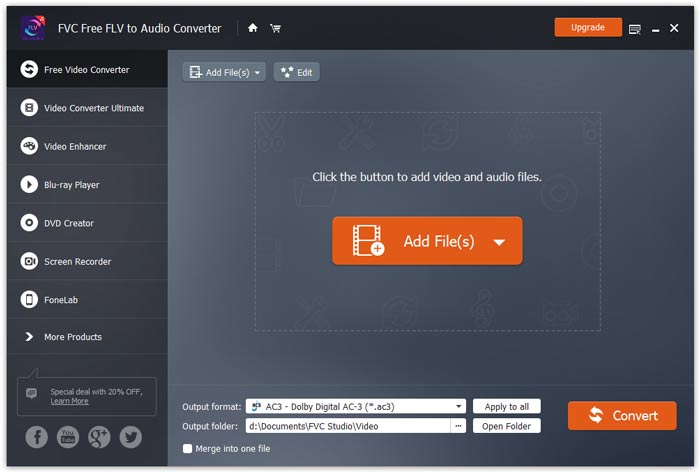
Descărcați pachetul de instalare pe baza sistemului de operare al computerului. Apoi, faceți dublu clic pe fișierul de configurare și urmați instrucțiunile de pe ecran pentru a instala programul.
Înainte de a începe conversia, se recomandă modificarea setărilor implicite. Puteți face clic pe Meniul pictogramă și faceți clic pe Preferințe ... pentru a configura setările specifice. De exemplu, sunteți liber să alegeți folderul de ieșire pentru a stoca fișierele convertite.

FVC Free FLV to Audio Converter este cel mai bun convertor video gratuit în audio. Poate extrage piese audio din fișierul video FLV. Mai mult, suportă conversia fișierelor audio între diferite formate audio.
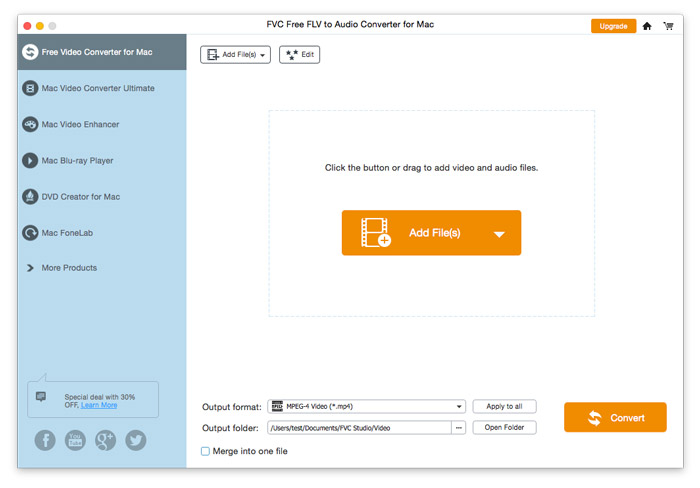
Descărcați pachetul de instalare pe baza sistemului de operare al computerului. Apoi, faceți dublu clic pe fișierul de configurare și urmați instrucțiunile de pe ecran pentru a instala programul.
Înainte de a începe conversia, se recomandă modificarea setărilor implicite. Puteți face clic pe Meniul pictogramă și faceți clic pe Preferințe ... pentru a configura setările specifice. De exemplu, sunteți liber să alegeți folderul de ieșire pentru a stoca fișierele convertite.
